Migrieren von QnA Maker-Wissensdatenbanken zu „Benutzerdefinierte Fragen und Antworten“
„Benutzerdefinierte Fragen und Antworten“, ein Feature von Azure KI Language, wurde im Mai 2021 mit mehreren neuen Funktionen eingeführt, darunter verbesserte Relevanz mithilfe eines Deep Learning-Bewerters, präzise Antworten und End-to-End-Unterstützung für Regionen. Jedes Projekt von „Benutzerdefinierte Fragen und Antworten“ entspricht einer Wissensdatenbank in QnA Maker. Sie können Wissensdatenbanken problemlos von einer QnA Maker-Ressource zu „Benutzerdefinierte Fragen und Antworten“-Projekten innerhalb einer Sprachressource migrieren. Sie können auch Wissensdatenbanken aus mehreren QnA Maker-Ressourcen in eine bestimmte Sprachressource migrieren.
Um Wissensdatenbanken erfolgreich zu migrieren, muss das Konto, das die Migration durchführt, über Zugriff auf die ausgewählte QnA Maker- und Sprachressource verfügen. Wenn eine Wissensdatenbank migriert wird, werden die folgenden Details in das neue „Benutzerdefinierte Fragen und Antworten“-Projekt kopiert:
- QnA-Paare, einschließlich der Vorschläge für aktives Lernen.
- Synonyme und Standardantwort von der QnA Maker-Ressource.
- Der Name der Wissensdatenbank wird in das Projektbeschreibungsfeld kopiert.
Einstellungen auf Ressourcenebene wie die rollenbasierte Zugriffssteuerung (Role-Based Access Control, RBAC) werden nicht zur neuen Ressource migriert. Diese Einstellungen auf Ressourcenebene müssen nach der Migration für die Sprachressource neu konfiguriert werden. Außerdem müssen Sie die Analyse für die Sprachressource erneut aktivieren.
Schritte zum Migrieren von SDKs
Dieser SDK-Migrationsleitfaden soll Sie bei der Migration von der alten Clientbibliothek Microsoft.Azure.CognitiveServices.Knowledge.QnAMaker zur neuen Clientbibliothek Azure.AI.Language.QuestionAnswering für benutzerdefinierten Fragen und Antworten unterstützen. Der Schwerpunkt liegt dabei auf Vergleichen von ähnlichen Vorgängen in beiden Paketen.
Schritte zum Migrieren von Wissensdatenbanken
Führen Sie die folgenden Schritte für die Migration von Wissensdatenbanken aus:
Erstellen Sie vorab eine Sprachressource mit aktivierter Option „Benutzerdefinierte Fragen und Antworten“. Wenn Sie die Sprachressource im Azure-Portal erstellen, wird die Option zum Aktivieren von „Benutzerdefinierte Fragen und Antworten“ angezeigt. Wenn Sie diese Option auswählen und fortfahren, werden Sie nach Azure Search-Details gefragt, um die Wissensdatenbanken zu speichern.
Wenn Sie Ihrer Sprachressource Wissensdatenbanken in mehreren Sprachen hinzufügen möchten, besuchen Sie Language Studio, um Ihr erstes Projekt für „Benutzerdefinierte Fragen und Antworten“ zu erstellen, und wählen Sie die erste Option wie unten dargestellt aus. Spracheinstellungen für die Sprachressource können nur beim Erstellen eines Projekts angegeben werden. Wenn Sie vorhandene Wissensdatenbanken in einer einzelnen Sprache zur Sprachressource migrieren möchten, können Sie diesen Schritt überspringen.
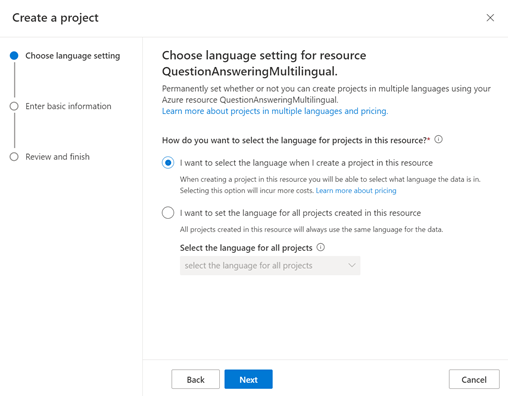
Besuchen Sie https://www.qnamaker.ai und klicken Sie im Migrationshinweis auf der Wissensdatenbankseite auf Migration starten. Es wird ein Dialogfeld zum Initiieren der Migration geöffnet.
Geben Sie die erforderlichen Daten ein, um die Migration zu initiieren. Der Mandant wird automatisch ausgewählt. Sie können den Mandanten bei Bedarf wechseln.
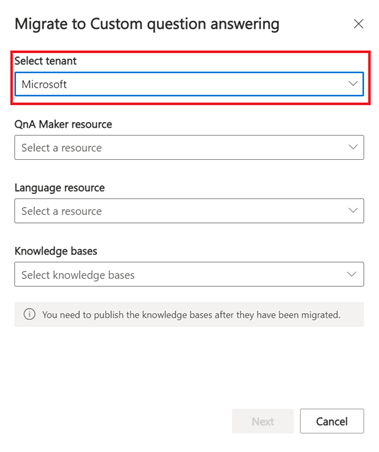
Wählen Sie die QnA Maker-Ressource aus, die die zu migrierenden Wissensdatenbanken enthält.
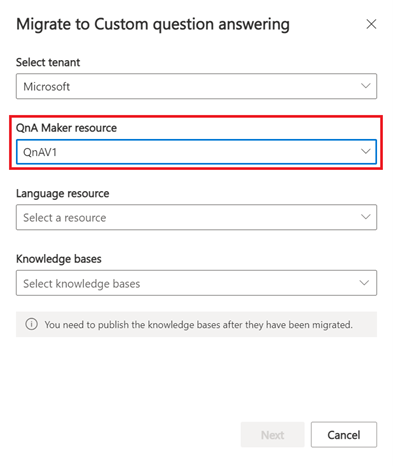
Wählen Sie die Sprachressource aus, zu der Sie die Wissensdatenbanken migrieren möchten. Es werden nur die Sprachressourcen angezeigt, für die die Option „Benutzerdefinierte Fragen und Antworten“ aktiviert ist. Die Spracheinstellung für die Sprachressource wird in den Optionen angezeigt. Sie können Wissensdatenbanken in mehreren Sprachen aus QnA Maker-Ressourcen nicht zu einer Sprachressource migrieren, wenn deren Spracheinstellung nicht angegeben ist.
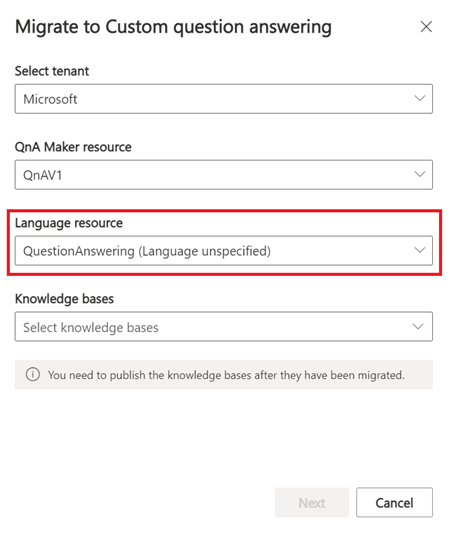
Wenn Sie Wissensdatenbanken in mehreren Sprachen zur Sprachressource migrieren möchten, müssen Sie die Einstellung für mehrere Sprachen aktivieren, wenn Sie das erste Projekt für „Benutzerdefinierte Fragen und Antworten“ für die Sprachressource erstellen. Befolgen Sie hierzu die Anweisungen in Schritt 2. Wenn keine Spracheinstellung für die Sprachressource angegeben wurde, wird ihr die Sprache der ausgewählten QnA Maker-Ressource zugewiesen.
Wählen Sie alle zu migrierenden Wissensdatenbanken >Weiter aus.
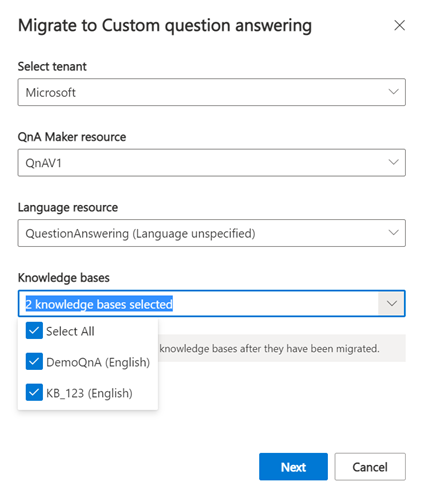
Sie können die Wissensdatenbanken überprüfen, die Sie migrieren möchten. Es könnten einige Überprüfungsfehler in den Projektnamen auftreten, da wir strengere Überprüfungsregeln für Projekte vom Typ „Benutzerdefinierte Fragen und Antworten“ befolgen. Um diese Fehler aufgrund ungültiger Zeichen zu beheben, wählen Sie das Kontrollkästchen (in Rot) und anschließend Weiter aus. Dies ist eine One-Click-Methode, um die problematischen Zeichen im Namen durch die akzeptierten Zeichen zu ersetzen. Wenn ein Duplikat vorhanden ist, wird vom System ein neuer eindeutiger Projektname generiert.
Achtung
Wenn Sie eine Wissensdatenbank mit demselben Namen wie ein Projekt migrieren, das bereits in der Zielsprachressource vorhanden ist, wird der Inhalt des Projekts durch den Inhalt der ausgewählten Wissensdatenbank überschrieben.
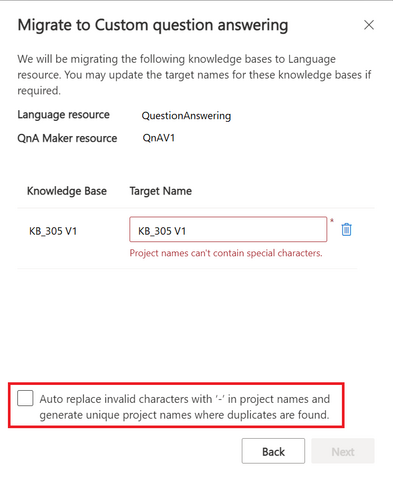
Wählen Sie nach der Auflösung der Überprüfungsfehler die Option Migration starten aus.
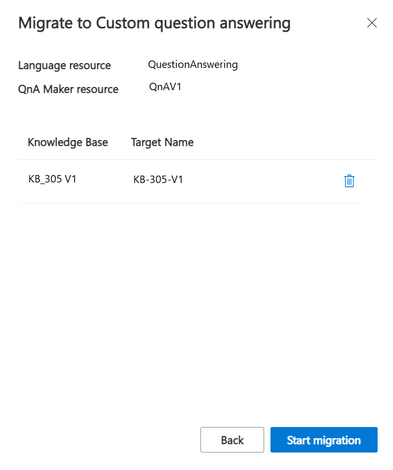
Es dauert einige Minuten, bis die Migration erfolgt. Brechen Sie die Migration nicht ab, während sie noch andauert. Sie können nach der Migration zu den migrierten Projekten innerhalb von Language Studio navigieren.

Wenn eine Wissensdatenbank nicht zu einem Projekt vom Typ „Benutzerdefinierte Fragen und Antworten“ migriert werden kann, wird eine Fehlermeldung angezeigt. Die häufigsten Migrationsfehler treten in folgenden Situationen auf:
- Ihre Quell- und Zielressourcen sind ungültig.
- Sie versuchen, eine leere Wissensdatenbank (KB) zu migrieren.
- Sie haben den Grenzwert für eine Azure Search-Instanz erreicht, die mit Ihren Zielressourcen verknüpft ist.
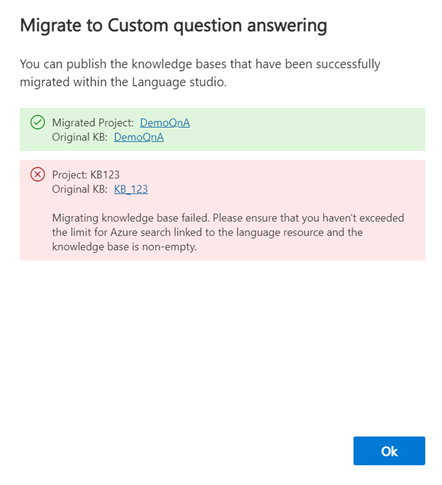
Nachdem Sie diese Fehler behoben haben, können Sie die Migration erneut ausführen.
Bei der Migration werden nur die Testinstanzen Ihrer Wissensdatenbanken kopiert. Nach Abschluss der Migration müssen Sie die Wissensdatenbanken manuell bereitstellen, um den Testindex in den Produktionsindex zu kopieren.
Nächste Schritte
- Erfahren Sie, wie Sie Analysen mit Azure Monitor-Diagnoseprotokollen erneut aktivieren.
